Oculus Questさんには色々お世話になっていますが、PCに保存してある動画もOculus Questの没入感で再生してみたいと思いました。
動画ファイルをOculus Questにコピー(手順1)して、そのファイルをOculus Quest上で再生(手順2)すれば良いのですが、それぞれ実施してみた手順を簡単にご紹介致します。
・写真や動画をコンピューターからOculus Questに転送するにはどうすればよいですか(Oculusサポート)
・Oculus Quest レビュー:有線で動画ファイルの転送して視聴してみる(着物オヤジ)
手順1:動画ファイルをOculus Questにコピー
PCとOculus QuestをUSBケーブルで接続しますが、私のPCにはUSB TypeCのポートがありませんので、Oculus Questに添付されていた両端がUSB TypeCのケーブルは使えません。とりあえず手持ちのUSB-MicroUSBケーブル+MicroUSB-TypeCアダプタを使って接続してみたところ、ピンポロリンというWindows10のデバイスを認識した音がして、使うことができました。

接続すると、Oculus Quest側で「データへのアクセスを許可」というダイアログが表示されますので、「許可する」をクリックすると、Windows10のエクスプローラーから、Oculus Questの内部共有ストレージが見られて読み書きできるようになりました。どのフォルダでも良いとのことですが、「Movies」フォルダに動画ファイルをコピーしました。
手順2:動画ファイルをOculus Questで再生する
コピーされたwmv形式の動画ファイルを再生するソフトウェアですが、今回は「SKYBOX VR Video Player」を使いました。Oculus Questをセットアップしたスマホからアプリをインストールします。
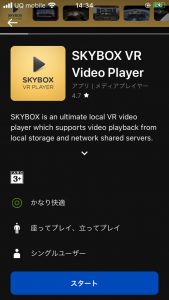
Oculus Questの「ライブラリ」を確認するとSKYBOXがインストールされていましたので、早速開くと映画館のような空間に大きなスクリーンを模したようなデザイン。凝ってるなー、と思いつつ、先ほどコピーした動画ファイルが認識されていたので、再生すると映画館のスクリーンで2D動画がバッチリきれいに再生されました。コントローラーのスティック操作で見たい部分を選べる等、SKYBOXは必要十分な動画再生ソフトウェアだと思いました。
ということで、VR動画で目が疲れた方や過去のお気に入り動画がある方は、Oculus Questの大画面(没入感)で2D動画を楽しんでみてはいかがでしょうか。一度ファイルをOculus Questに転送してしまえば、次からは簡単に再生できるのでお試しください。
※本情報について
2020/03/08現在で、自分が調べたり体験した情報等を基に記載致しました。
情報の誤り等による不利益等が発生いたしましても、補償等は一切できませんのでご了承下さい。


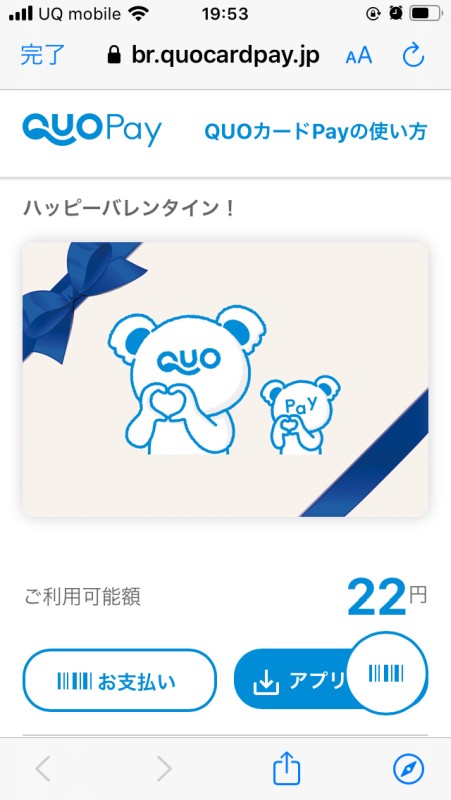
コメント